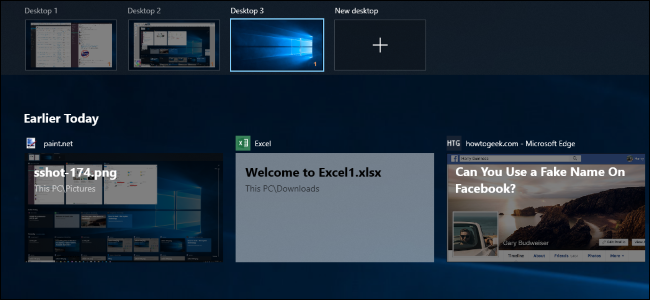O aplicativo Console no macOS é um visualizador em todo o sistema para mensagens de depuração e arquivos de log. Você pode usá-lo para rastrear erros nos aplicativos ou apenas ter uma idéia do que está acontecendo no seu sistema.
Quase tudo neste aplicativo não se destina ao usuário médio para visualizar, como foi desenvolvido para desenvolvedores que têm uma melhor compreensão do sistema operacional macOS. Avisos e erros são muito comuns durante o uso normal do seu computador; portanto, não se preocupe se você vir muitos deles aqui.
Lendo o console
Você pode iniciar o aplicativo Console do Spotlightpressionando Command + Space e procurando por ele ou na pasta Utilitários no diretório Aplicativos. (Abra o Finder e selecione "Aplicativos" para encontrá-lo.)
A primeira coisa que você verá é o próprio console. Isso registra todas as mensagens enviadas por processos e serviços em execução no seu sistema. Ele é atualizado muito rapidamente, portanto, você precisará usar algumas classificações para entender o significado.

Na barra de ferramentas, há um botão chamado "Agora", que rolará automaticamente a janela para baixo à medida que novas mensagens aparecerem. Isso pode ser útil se você estiver tentando depurar em tempo real.

Você também pode optar por exibir apenas erros e falhas, que filtram tudo sem um ponto vermelho ou amarelo ao lado e mostram apenas as coisas importantes que você deseja ver.
Há também uma barra de pesquisa aqui, que tem ofuncionalidade adicional de poder pesquisar por diferentes parâmetros. Basta digitar qualquer coisa, pressione Enter e altere o parâmetro no menu suspenso "Qualquer":

Você pode usar isso para restringir o console para mostrar apenas mensagens relevantes para o seu problema.
Outra visualização é o painel "Atividades", que classifica as mensagens do console de acordo com a atividade à qual estão associados:
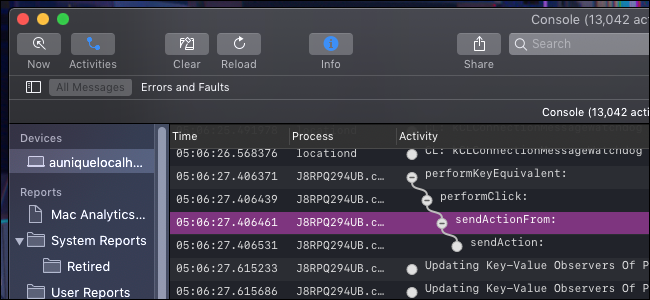
Eles são ordenados hierarquicamente; portanto, você deve clicar no botão branco "+" ao lado de cada um para expandi-lo.
O visualizador de logs

Os logs do seu sistema funcionam como mensagens mais detalhadas e permanentes do console. Você os encontrará na seção "Relatórios" na barra lateral.
Os logs são divididos em diferentes categorias evocê encontrará que a maioria dos aplicativos no nível do usuário tem seus registros em "~ / Biblioteca / Logs", divididos pelo aplicativo. Os processos de nível inferior podem ter os mesmos em “/ Library / Logs” ou “/ var / log”. Todos eles também existem no disco, portanto você pode navegar para essas pastas para copiar o arquivo, se precisar enviá-lo para outra pessoa .
Existem também as categorias "Relatórios do sistema" e "Relatórios do usuário", que agrupam os logs dos processos do sistema e aplicativos do usuário.